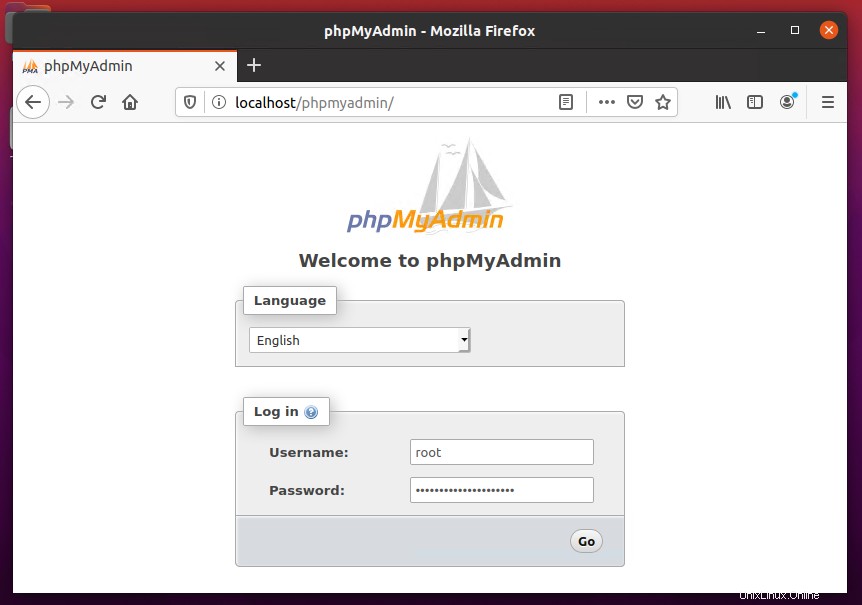Kombinasi Linux, Apache, MySQL, dan PHP yang dikenal sebagai LAMP stack adalah lingkungan hosting web yang populer untuk aplikasi berbasis PHP. Di sini Linux adalah sistem operasi, Apache adalah server web populer yang dikembangkan oleh Apache Foundation, MySQL adalah sistem manajemen basis data relasional yang digunakan untuk menyimpan data dan PHP adalah bahasa pemrograman yang banyak digunakan.
Artikel ini akan membantu Anda menginstal Apache 2.4, MySQL 8.0 dan PHP 7.4 pada sistem Ubuntu 20.04 LTS (Focal Fossa). Mari kita mulai instalasi LAMP stack mesin Ubuntu Anda.
Prasyarat
Anda harus memiliki akses pengguna istimewa root atau sudo ke sistem Ubuntu 20.04 Anda. Masuk ke sistem Ubuntu Anda menggunakan GUI untuk Desktop dan SSH untuk edisi server.
ssh [email protected]
Sekarang tingkatkan paket saat ini ke versi terbaru.
sudo apt update && sudo apt upgrade
Ikuti instruksi penyiapan server awal untuk menyiapkan sistem Anda agar berfungsi.
Langkah 1 – Menginstal Apache2
Apache2 adalah perangkat lunak server web yang kuat yang digunakan oleh sejumlah besar situs web. Ini adalah komponen pertama yang dipasang untuk mengatur LAMP di sistem Ubuntu 20.04.
Untuk menginstal paket Apache2, ketik:
sudo apt update && sudo apt install apache2
Setelah instalasi paket Apache2 selesai, periksa status layanan:
sudo systemctl status apache2
Layanan Apache aktif dan berjalan. Sekarang, buka browser web dan masukkan alamat IP server Anda. Anda akan melihat halaman web default Apache
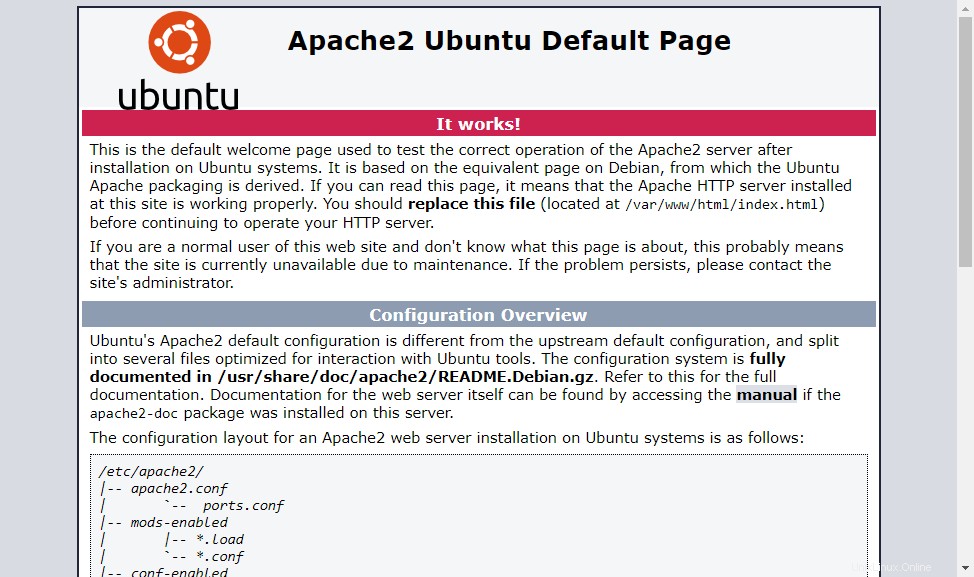
Semua file konfigurasi disimpan di bawah direktori /etc/apache2. Untuk membuat host virtual tambahan, kunjungi tutorial ini.
Langkah 2 – Menginstal PHP
Paket PHP 7.4 tersedia di bawah repositori Apt default di Ubuntu 20.04 LTS. Untuk menginstal PHP di sistem Anda, perbarui apt index lalu instal di sistem Anda.
sudo apt install -y php libapache2-mod-php
Instal juga modul PHP tambahan yang diperlukan untuk aplikasi Anda.
sudo apt install php-curl php-gd php-json php-mbstring php-xml
Langkah 3 – Menginstal Server MySQL
Repositori apt Ubuntu 20.04 default berisi server MySQL 8.0. Terakhir, instal paket mysql-server untuk database MySQL. Juga, instal paket php-mysql untuk menggunakan dukungan MySQL menggunakan PHP. Gunakan perintah berikut untuk menginstalnya.
sudo apt install mysql-server php-mysql
Penginstal akan meminta kata sandi root, Kata sandi ini akan berfungsi untuk pengguna root MySQL Anda. Setelah menginstal MySQL, jalankan perintah berikut untuk pengaturan awal server MySQL. Anda akan melihat bahwa skrip akan meminta lebih banyak pengaturan daripada versi MySQL sebelumnya seperti kebijakan validasi kata sandi, dll.
sudo mysql_secure_installation
Securing the MySQL server deployment. Connecting to MySQL using a blank password. VALIDATE PASSWORD COMPONENT can be used to test passwords and improve security. It checks the strength of password and allows the users to set only those passwords which are secure enough. Would you like to setup VALIDATE PASSWORD component? Press y|Y for Yes, any other key for No: yThere are three levels of password validation policy: LOW Length >= 8 MEDIUM Length >= 8, numeric, mixed case, and special characters STRONG Length >= 8, numeric, mixed case, special characters and dictionary file Please enter 0 = LOW, 1 = MEDIUM and 2 = STRONG: 2Please set the password for root here. New password: Re-enter new password:Estimated strength of the password: 100 Do you wish to continue with the password provided?(Press y|Y for Yes, any other key for No) : y By default, a MySQL installation has an anonymous user, allowing anyone to log into MySQL without having to have a user account created for them. This is intended only for testing, and to make the installation go a bit smoother. You should remove them before moving into a production environment. Remove anonymous users? (Press y|Y for Yes, any other key for No) : ySuccess. Normally, root should only be allowed to connect from 'localhost'. This ensures that someone cannot guess at the root password from the network. Disallow root login remotely? (Press y|Y for Yes, any other key for No) : ySuccess. By default, MySQL comes with a database named 'test' that anyone can access. This is also intended only for testing, and should be removed before moving into a production environment. Remove test database and access to it? (Press y|Y for Yes, any other key for No) : y- Dropping test database... Success. - Removing privileges on test database... Success. Reloading the privilege tables will ensure that all changes made so far will take effect immediately. Reload privilege tables now? (Press y|Y for Yes, any other key for No) : ySuccess. All done!
Langkah 4 – Menginstal phpMyAdmin (opsional)
phpMyAdmin menyediakan antarmuka web yang ramah pengguna untuk mengelola server database MySQL. Anda dapat menginstal phpMyAdmin di Ubuntu 20.04 dengan menjalankan perintah berikut:
sudo apt install phpmyadmin
Proses instalasi akan meminta untuk memilih server web yang akan dikonfigurasi. Pilih “Apache” sebagai server web untuk menjalankan phpMyAdmin.
Selanjutnya, ini akan meminta untuk membuat database untuk phpMyAdmin dan meminta rincian akses pengguna administratif. Selesaikan semua langkah untuk menyelesaikan instalasi phpMyAdmin.
Langkah 5 – Kelola Layanan
Kami telah selesai dengan instalasi LAMP stack pada sistem Ubuntu 20.04 LTS. Perintah di bawah ini akan membantu Anda untuk memulai/menghentikan atau memulai ulang layanan Apache dan MySQL yang berjalan dengan systemd.
Untuk memulai ulang layanan Apache dan MySQL, ketik:
sudo systemctl restart apache2sudo systemctl restart mysql
Untuk memulai layanan Apache dan MySQL, ketik:
sudo systemctl start apache2sudo systemctl start mysql
Untuk menghentikan layanan Apache dan MySQL, ketik:
sudo systemctl stop apache2sudo systemctl stop mysql
Langkah 6 – Menyesuaikan Aturan Firewall
Anda dapat langsung memberikan nama layanan seperti "http" atau "https" untuk mengizinkan. Firewalld menggunakan file /etc/services untuk menentukan port layanan yang sesuai.
sudo firewall-cmd --permanent --add-service=httpsudo firewall-cmd --permanent --add-service=httpssudo firewall-cmd --reload
Langkah 7 – Pengaturan Pengujian
Setelah menyelesaikan semua pengaturan. Mari kita buat info.php file root dokumen situs web dengan konten berikut.
sudo echo "<?php phpinfo(); ?>" > /var/www/html/info.php
Sekarang akses file ini di browser web. Anda akan melihat layar seperti di bawah ini dengan semua detail PHP di server.
Akses juga phpMyAdmin